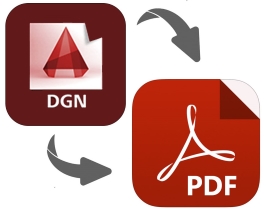
Les applications de CAO utilisent des fichiers DGN pour créer des dessins 2D ou 3D. Plus précisément, nous pouvons créer et enregistrer des conceptions pour des projets de construction tels que des autoroutes, des ponts et des bâtiments dans un fichier DGN. Dans certains cas, nous devrons peut-être exporter des dessins à partir de fichiers DGN vers des documents PDF par programmation. De telles conversions permettent le partage de dessins dans un format portable. Dans cet article, nous allons apprendre à convertir un fichier DGN en PDF en Java.
Les sujets suivants seront traités dans cet article :
- Convertisseur Java DGN en PDF – Téléchargement gratuit
- Étapes pour convertir un fichier DGN en document PDF
- Convertir DGN en PDF par programme
- Convertir DGN en PDF avec Options
Convertisseur Java DGN en PDF – Téléchargement gratuit
Pour convertir un fichier DGN en un document PDF, nous utiliserons l’API Aspose.CAD for Java. Il permet de créer, d’éditer et de manipuler des fichiers DGN et plusieurs autres formats de fichiers.
L’API fournit la classe Image qui est la classe de base pour tous les types de dessins. La classe DgnImage de l’API représente une image DGN. Nous pouvons définir les propriétés PageWidth et PageHeight à l’aide de la classe CadRasterizationOptions. L’API fournit la classe PdfOptions qui permet de spécifier les options d’enregistrement PDF.
Veuillez soit télécharger le JAR de l’API ou ajouter la configuration pom.xml suivante dans une application Java basée sur Maven.
<repository>
<id>AsposeJavaAPI</id>
<name>Aspose Java API</name>
<url>https://repository.aspose.com/repo/</url>
</repository>
<dependency>
<groupId>com.aspose</groupId>
<artifactId>aspose-cad</artifactId>
<version>22.3</version>
</dependency>
Comment convertir un fichier DGN en PDF en utilisant Java
Nous pouvons facilement exporter un dessin d’un fichier DGN vers un document PDF en suivant les étapes ci-dessous :
- Chargez un fichier de dessin DGN.
- Spécifiez les options d’enregistrement PDF.
- Enregistrez DGN au format PDF.
La section suivante décrit comment transformer ces étapes en code Java et convertir un fichier DGN en document PDF.
Convertir DGN en PDF par programmation en Java
Nous pouvons convertir un fichier DGN en un document PDF en suivant les étapes ci-dessous :
- Tout d’abord, chargez un fichier DGN d’entrée à l’aide de la classe Image.
- Après cela, créez une instance de la classe PdfOptions.
- Enfin, appelez la méthode Save () pour l’enregistrer au format PDF. Il prend le chemin du fichier PDF de sortie et PdfOptions comme arguments.
L’exemple de code suivant montre comment convertir un fichier DGN en document PDF à l’aide de Java.
// Cet exemple de code montre comment convertir DGN en PDF
// Fichier DGN d'entrée
String sourceFilePath = "C:\\Files\\CAD\\Sample.dgn";
// Charger le fichier DGN
DgnImage image = (DgnImage)Image.load(sourceFilePath);
// Initialiser les options PDF
PdfOptions pdfOptions = new PdfOptions();
// Enregistrer au format PDF
image.save("C:\\Files\\CAD\\sample.pdf", pdfOptions);
Convertir DGN en PDF avec des options en Java
Nous pouvons spécifier les options d’enregistrement PDF lors de la conversion d’un fichier DGN en un document PDF en suivant les étapes ci-dessous :
- Tout d’abord, chargez un fichier DGN d’entrée à l’aide de la classe Image.
- Ensuite, créez une instance de la classe CadRasterizationOptions.
- Ensuite, spécifiez la hauteur et la largeur de la page.
- Ensuite, créez une instance de la classe PdfOptions.
- Après cela, définissez la propriété VectorRasterizationOptions sur CadRasterizationOptions.
- Enfin, appelez la méthode Save () pour l’enregistrer au format PDF. Il prend le chemin du fichier PDF de sortie et PdfOptions comme arguments.
L’exemple de code suivant montre comment spécifier la hauteur et la largeur de la page lors de l’enregistrement d’un fichier DGN en tant que document PDF à l’aide de Java.
// Cet exemple de code montre comment convertir DGN en PDF avec Options
// Fichier DGN d'entrée
String sourceFilePath = "C:\\Files\\CAD\\Sample.dgn";
// Charger le fichier DGN
DgnImage image = (DgnImage)Image.load(sourceFilePath);
// Créer une instance de CadRasterizationOptions
// Définir la hauteur et la largeur de l'image
CadRasterizationOptions rasterizationOptions = new CadRasterizationOptions();
rasterizationOptions.setPageWidth(1600);
rasterizationOptions.setPageHeight(1600);
// Créer une instance de PngOptions
PdfOptions options = new PdfOptions();
// Définissez la propriété VectorRasterizationOptions sur CadRasterizationOptions
options.setVectorRasterizationOptions(rasterizationOptions);
// Enregistrer au format PDF
image.save("C:\\Files\\CAD\\sample_converted.pdf", options);
Obtenez une licence temporaire gratuite
Vous pouvez obtenir une licence temporaire gratuite pour essayer la bibliothèque sans limitation d’évaluation.
Conclusion
Dans cet article, nous avons appris à :
- charger un fichier de dessin DGN existant ;
- spécifier la hauteur et la largeur de la page ;
- définir les options de sauvegarde ;
- enregistrer DGN au format PDF en Java.
Outre la conversion d’un DGN en PDF en Java, vous pouvez en savoir plus sur l’API Aspose.CAD pour Java en utilisant la documentation. En cas d’ambiguïté, n’hésitez pas à nous contacter sur notre forum d’assistance gratuit.